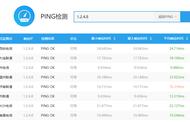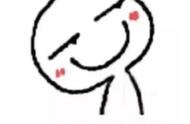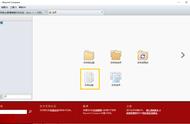如果你使用的是Google Public DNS,OpenDNS或CloudFlare,则可以使用以下设置:
Google公共DNS: 8.8.8.8和8.8.4.4
OpenDNS: 208.67.222.222和208.67.220.220
Cloudflare: 1.1.1.1和1.0.0.1
9.单击保存按钮。
10.重启电脑。
完成这些步骤后,新的DNS设置将生效,然后就能够使用新的解析器连接到Internet。
尽管建议使用“设置”应用程序来更改计算机上的DNS设置,但我在最后列出了此选项,因为该功能存在一些设计缺陷,可能会使某些人感到困惑。例如,如果更改了DNS设置,但在重新启动计算机或续订当前配置的TCP/IP租约之前,新设置将不起作用。另外,使用此接口,也不能添加两个以上的DNS地址。
总结除了可以在Windows10上使用不同的解析器之外,还可以使用许多其他方法,包括修改路由器上的设置或使用第三方应用程序。
通常,当你必须在家中自定义一台或两台电脑,或者想在公共场所使用不同的DNS服务器时,才需要使用上述的操作。
如果你是在工作场所时使用计算机,建议不要使用上述的操作,因为新的设置可能会导致连接问题。如果必须修改DNS设置,则应咨询网络管理员以获取帮助。
在本文中是以Windows10为例讲解的,实际上,在Windows 8.1和Windows 7中也可以使用相同的步骤通过“控制面板”和“命令提示符”来更改DNS设置。
扩展阅读:■>>
■>>
■>>
更多windows 10操作系统使用技巧,请关注→→
想获取更多精彩内容,请关注
1.头条号【微课传媒】专注软件分享,如果你喜欢玩软件,欢迎关注、评论、收藏、转发。
2.在学习中有什么问题,欢迎与我沟通交流,今日头条号搜索【微课传媒】,我在这里等你哟!
,